つい先日、利用しているWordPressプラグイン「Jetpack by WordPress.com」がバージョン3.4となったことで管理画面で更新の通知が出ていました。
更新通知が出ていたので、そのままポチッと最新のバージョン3.4に更新してみたところ、他のWordPressプラグインと干渉しているのか、利用しているテーマと合わなかったのか原因不明の不具合が出て画面が真っ白になってしまい焦りました。
おかげで復旧に時間をとられてしまいブログが更新できませんでした。
管理画面を何とか開けたので良かったが、利用しているDigiPressテーマ「MAGJAM」のアップデート出来なかったり、他のプラグインも更新に失敗しましたと表示されるようになり、更新出来なくなったのです。
とりあえず「Jetpack by WordPress.com」を停止して、元のバージョンへ戻したところ不具合が出ずにすみました。
どうやら私の環境では、WordPressプラグイン「Jetpack by WordPress.com」のバージョン3.4では不具合が起きるようです。現在、バージョン3.4.1となっていますが、試しにそのバージョンに更新してみましたが同じ不具合が出ました。
今回はこのようなトラブルが起きたときに、更新したWordPressプラグインを元のバージョンに戻すやり方を紹介します。
WordPressプラグインを元のバージョン(更新前)に戻すやり方
ここでは、WordPressプラグイン「Jetpack by WordPress.com」を例に説明します。
ダッシュボード⇢プラグイン⇢インストール済みプラグインへ移動しましょう。

「Jetpack by WordPress.com」の欄の中の「詳細を表示」をクリック。
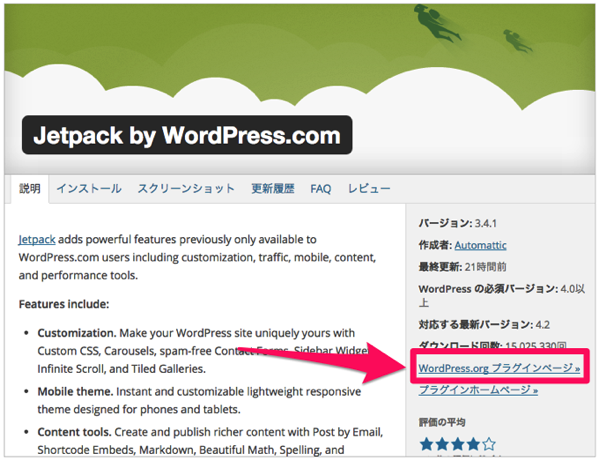
「WordPress.org プラグインページ」をクリック。
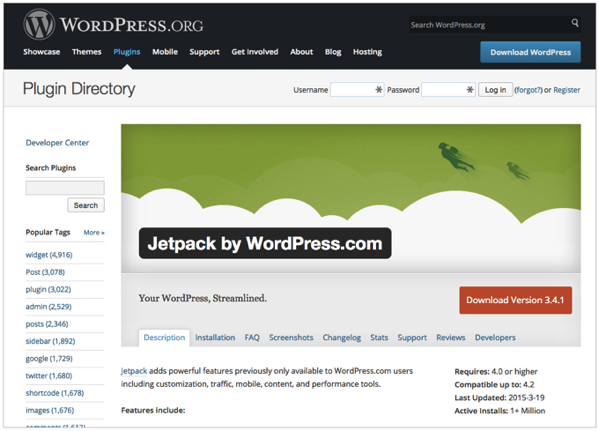
WordPress.orgの「Jetpack by WordPress.com」プラグインページになります。
ページのURLが下記のようになっています。
|
1 |
https://wordpress.org/plugins/jetpack/ |
そのURLの後ろにdownload/と入力しましょう。
この末尾にdownload/と入力するやり方はどのプラグインでも同様に可能です。
下記のようになります。そこでEnterキーを押すと旧バージョンのプラグインの一覧ページになります。
|
1 |
https://wordpress.org/plugins/jetpack/download/ |
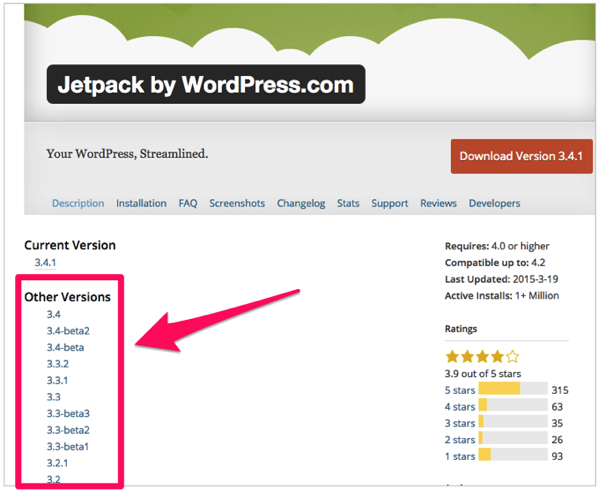
旧バージョンのプラグインの一覧ページに移動したら、旧バージョンの中から安定して利用できたバージョンを選択しましょう。
バージョンをクリックするとダウンロードされます。
不具合が出ているプラグインを消去
ダッシュボード⇢プラグイン⇢インストール済みプラグインへ移動して、不具合が出ているプラグインを停止して消去しましょう。
管理画面が開けない場合は、サーバーへFTPでアクセスして、pluginsフォルダの中に入っている不具合が出たプラグインを消去しましょう。
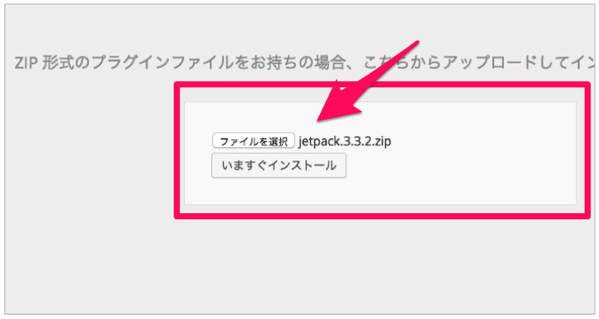
さきほどダウンロードした旧バージョンファイルをFTPでpluginsフォルダにアップロードするか、ダッシュボード⇢プラグイン⇢新規追加でさきほどダウンロードした旧バージョンファイルをアップロードしよう。
アップロードしたら有効化しましょう。
これで何も不具合がなければ元に戻せたことになります。
さいごに
今まで「Jetpack by WordPress.com」を利用してきてバージョンアップでは何ら不具合は出なかったのですが、今回の3.4になってこのような不具合が起きてしまってビックリでした。3.4.1でも同様の不具合が起きてしまうので、何か私の環境と合わないのかもしれません。
こういった時の対処法として元のバージョンに戻すやり方を覚えておくと良いでしょう。また私と同様なことが起きた方は参考になればと思います。
更新前にバックアップをとっておくことが一番良いと思います。
しかし、この後のバージョンアップで対応されるといいんですけどね。
それではまた〜。





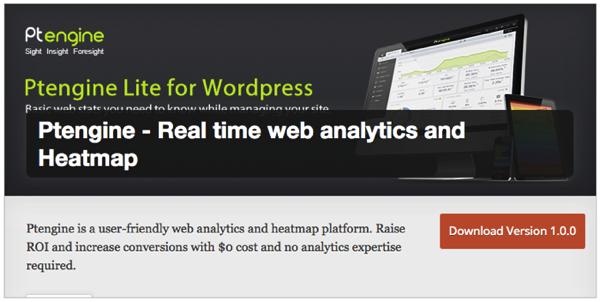
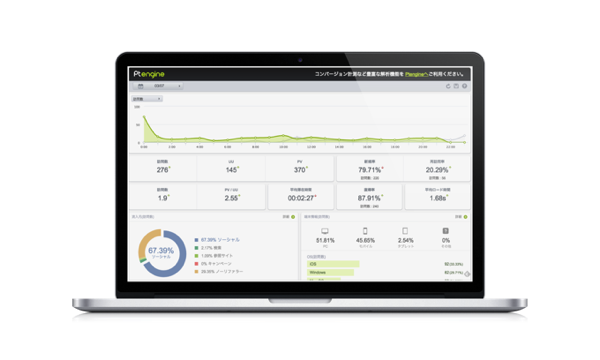

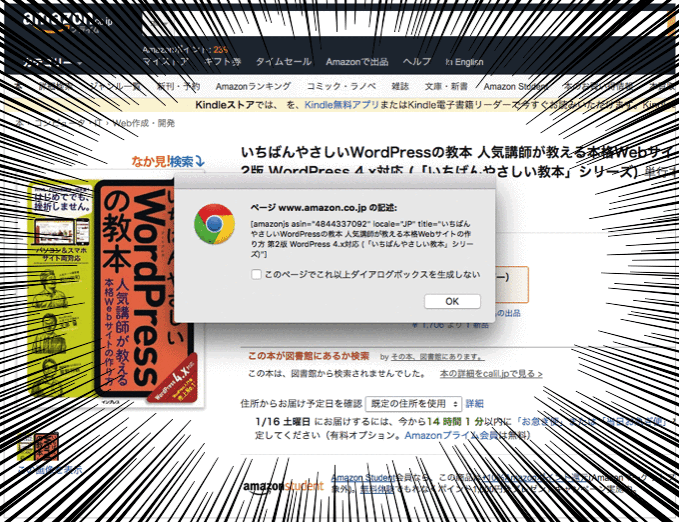


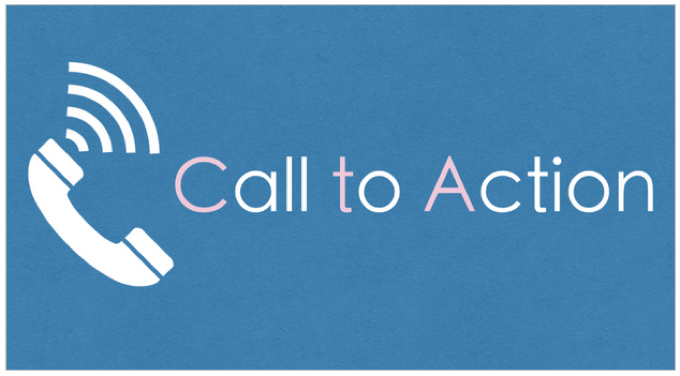


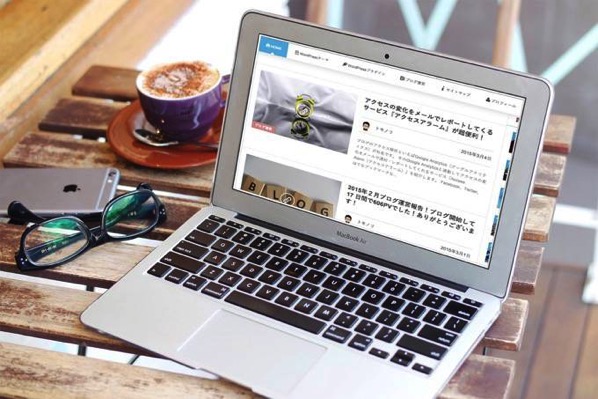







 STORK
STORK 
 Emanon[エマノン]
Emanon[エマノン] 
 LIQUID PRESS
LIQUID PRESS 
